1、浏览器搜索秀米,点击进入登录页面;(浏览器秀米官方推荐的是谷歌,但是我用的搜狐也是可以用的)
一般会找到两到三个这样的,都是,点进去就可以了;
秀米编辑器是网页运用秀米排版,不用下载。
2、登录
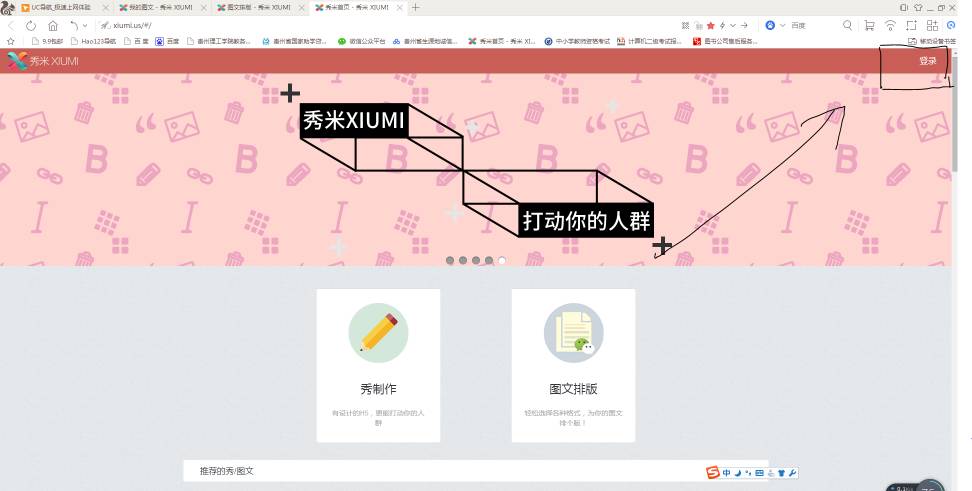
这是登录页面,仔细看右上角的登录两个字,点进去,然后是这样的:
秀米支持微博、QQ、邮箱登录,我是用的QQ,申请一个不用来聊天的QQ账号(别问我为什么,组织要求账号密码要上报呀),点击企鹅,进去是这样的:
(当然如果你电脑上登录有qq号的话,页面会是询问你是否用那个QQ号登录,如果是,直接点进去就行啦,不是的话那点击账号密码登录)。
手机用登录了你的秀米专用QQ号的客户端直接扫二维码或者点击账号密码登录,输入账号密码,点击授权并登录,登录成功以后是这样的:

3、场景秀与图文排版
如果是要制作H5微信(别问我什么是H5,网上查去)的话点击 秀制作,进去是这样的:
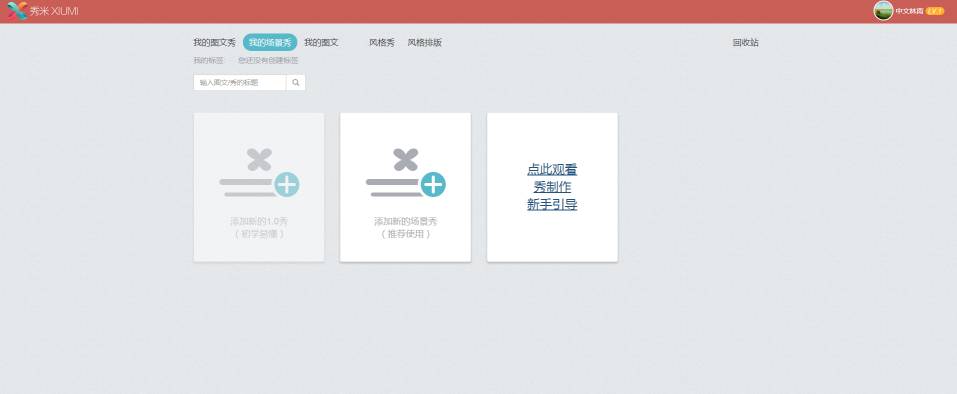
然后呢,怎么办?点击观看秀制作新手引导呀!
实际上,一般我们只做常规的图文排版(别问我为什么,制作H5用难度,而且微信并不能直接推送,只能发链接。至少我记得是这样的),点击 图文排版,然后画面变成了这样:
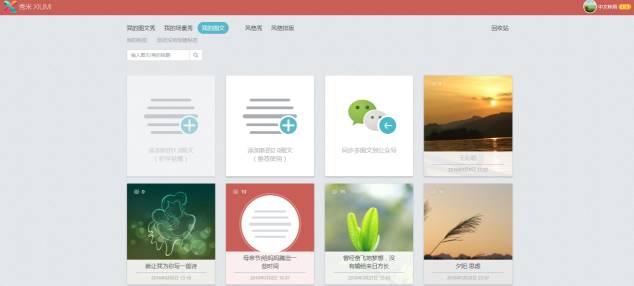
如果你之前有做过,你就会看到你之前制作的微信文章,如果没有,请点击添加 新的2.0图文,然后,是这样的

仔细看图!
4、开始图文排版
4.1 制作封面
这是封面,如果早就设计好的微信可以先制作封面(没有思路也可以等到做完啦后边的所有排版再回头弄),很简单。输入标题、描述,然后鼠标点击右边的图片框,工具栏会自动跳转到我的图库,
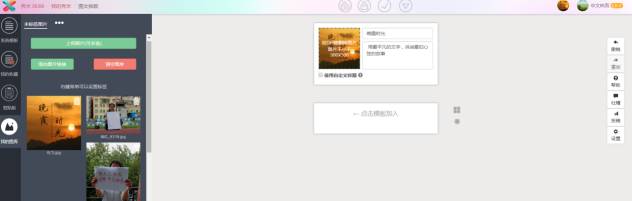
单击你想要作为选择封面的图片,搞定。
图库里没有?点击上传图片呀
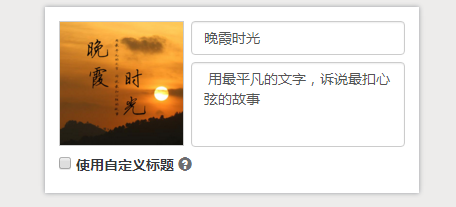
对,秀米里边制作的封面是这样的,但实际上我们在微信推送的时候一般是要重新制作封面的,所以感觉在秀米里边制作封面有点废;
4.2 标题
秀米制作微信的特点在于,无论是标题、正文、图片、还是其它的微信文章元素,都会有模板。
点击工具栏的 系统模板——标题,里面有很多标题的模板,选择一个合适的


额,正文也有模板在这……
直接将合适的标题模板拖拽到编辑区,点击里边的占位符(也就是 请输入标题 这几个字了),输入你自己的标题,建议标题使用16号字。
似乎,好像,忘了说主题色了,主题色应该是最先考虑的东西;
4.3 主题色
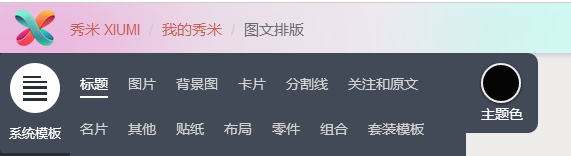
右边,看到没,主题色三个字上边的圆圈就是你的主题色了,现在是黑色。考虑一下你要制作的微信的主题色是什么(这是微信文章配色的问题,先不要问我),然后点击圆圈

点击带圆圈的 + 号
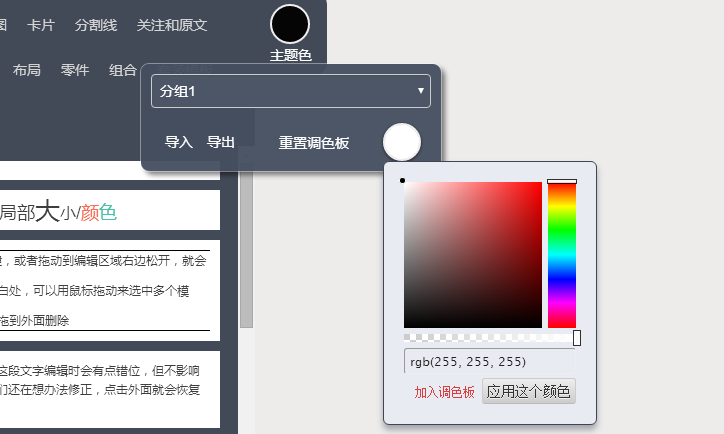
选择一种颜色作为主题色秀米排版,点击运用这个颜色按钮,轻松搞定。
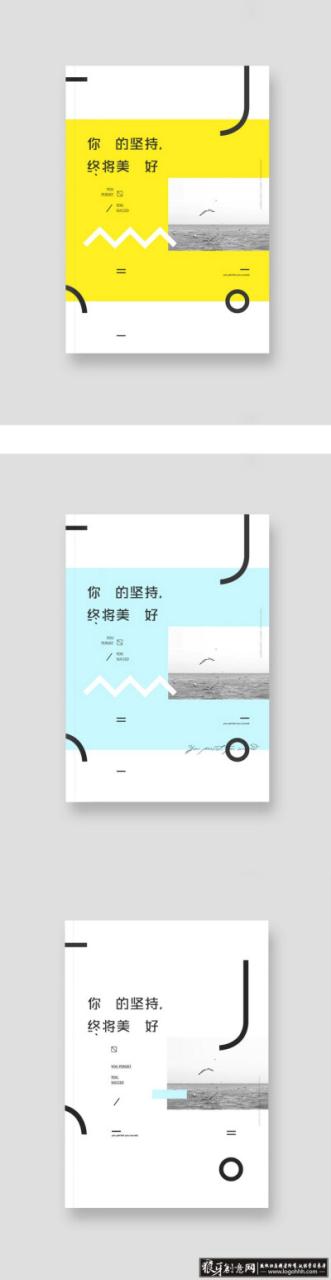
这时再看工具栏,系统模板——标题下边的效果预览区,你发现了什么?没错,现在每个模板的颜色都换成了你选的主题色
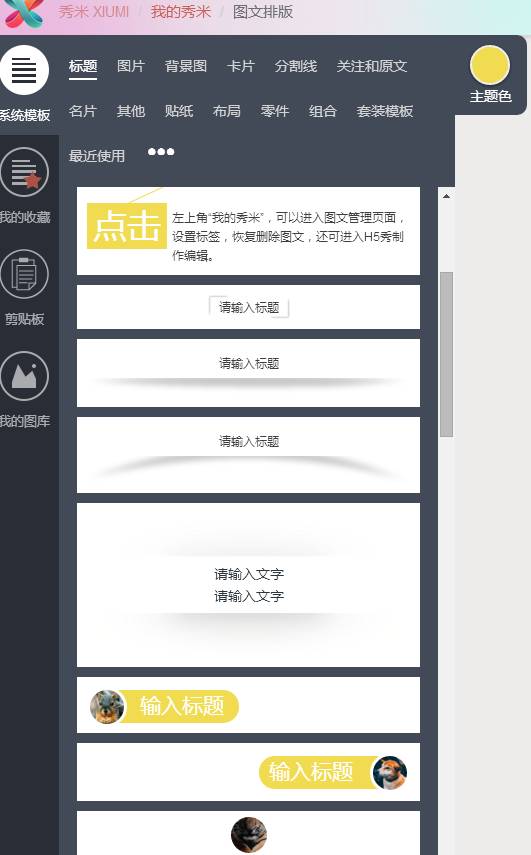
4.4 插入正文
如果你是想插入带有边框的文字,那么点击工具栏的系统模板——卡片,选择一种合适的卡片,拖拽入编辑区,点击占位符,输入正文(当然不是全部了,只输入你要放在这个卡片上的),然后可以调整文字格式,建议使用14号字,当然,如果有需要也可以使用12号字,但是记住别比标题字号还大

正文的每段文字尽量保持版式一致,不要出现前后段文字到边界都不一样的情况,会看起来很乱的(也要注意通篇标题、正文、注释等等所有的文字字号不要超过三种,通篇除了图片,颜色也不要超过三种)。
如果文字不要边框,那就更简单了,直接点击上一个模板,点击后排空行,直接在生成的空行里边输入文字就可以了
4.5 插入图片
点击工具栏的系统模板,图片,选择合适的图片样式模板,拖拽到你要插入图片的地方,点击模板里面的图片,工具栏会自动跳转到我的图片库,选择你想要插入的图片,图片库里没有就上传,如果自己也没有资源,那就网络上找。
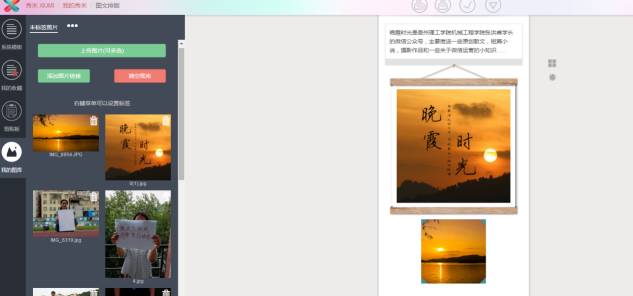
4.6 插入其他模板
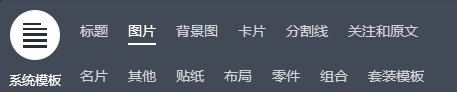
秀米里边的模板都在这儿,自己都认真看看。
特别说一下,布局是一个很好用的东西,使用好了可以制作出很独特的排版,可以多尝试。
5、保存和预览
看网页最上边

这个看到没有,保存,预览什么的都在这儿。
6、复制微信文章到微信公众号
跟保存、预览在一起,仔细看
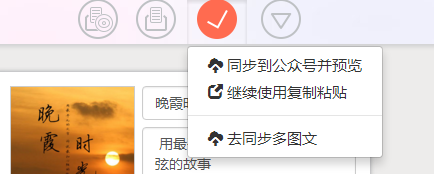
这个除非自己有公众号,或者你是公众号的管理员,不然一般不会到这一步的。
差不多可以结束了,建议大家多看一下别人做得好的排版,当然,如果实在没时间来设计排版,也可以直接使用秀米里边的风格排版,那个是秀米提供的整篇完整微信文章的模板,但是处理不好很容易会出现排版混乱,使用的时候要注意一下。

限 时 特 惠: 本站每日持续更新海量各大内部创业教程,永久会员只需98元,全站资源免费下载 点击查看详情
站 长 微 信: thumbxmw

